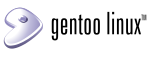Usuario:VARGUX/GentooLinux/Instalación
Lista de Verificación Rápida de Instalación Gentoo Linux 
editar
Última actualización: 09/10/2022, VARGUX
Definir el medio de instalación de Gentoo
editar| 1 | https://www.gentoo.org/downloads/
https://bouncer.gentoo.org/fetch/root/all/releases/amd64/autobuilds/current-install-amd64-minimal/ |
|
| 2 | https://bouncer.gentoo.org/fetch/root/all/releases/amd64/autobuilds/current-stage3-amd64-openrc/ |
|
Definir distribución de teclado
editar| 3 | es
|
|
loadkeys es
|
|
Verifificar conexión de dispositivos a la red
editar| 4 | ip a ó ip addr
|
|
|
| |
|
| |
ls /lib/modules/`uname -r`/kernel/drivers/net
|
|
Diagnosticar conexión de internet
editar| 5 | ping –c 1 gentoo.org
|
|
Activar red wireless
editar| 6 | modprobe 8139too
|
|
Configurar red wireless
editarnet-setup
|
|
Detectar tarjeta de red
editar| 7 | ifconfig
|
|
Particionar el disco
editar| 8 | fdisk -l
|
| |||||||
| Disposit. | Comienzo | Final | Sectores | Tamaño | Id | Tipo | |||
| /dev/sda1 | 2048 | 2099199 | 2097152 | 1G | EF | Sistema EFI | |||
| /dev/sda2 | 2099199 | 18876415 | 16777216 | 8G | 82 | Linux swap | |||
| /dev/sda3 | 18876416 | 1713485823 | 1694609408 | 808.1G | 83 | Linux | |||
| /dev/sda4 | 1713485824 | 1953525134 | 240039311 | 115.5G | 83 | Linux | |||
lsblk
|
| ||||||||
| NAME | MAJ:MIN | RM | SIZE | RO | TYPE | MOUNTPOINTS | |||
| sda | 8:0 | 0 | 931,56G | 0 | disk | ||||
| ├─sda1 | 8:1 | 0 | 1G | 0 | part | /boot/efi | |||
| ├─sda2 | 8:2 | 0 | 8G | 0 | part | [SWAP] | |||
| ├─sda3 | 8:3 | 0 | 808,1G | 0 | part | /home | |||
| ├─sda4 | 8:4 | 0 | 114,5G | 0 | part | / | |||
Ingresar a ver las particiones
editar| 9 | cfdisk /dev/sda
|
|
UEFIeditar | ||
| ||
BIOSeditar | ||
| ||
Formateando las particiones
editar| 10 | cfdisk /dev/sda
|
|
UEFIeditar | ||
mkfs.vfat -F32 /dev/sda1
|
| |
mkswap /dev/sda2
|
| |
mkfs.ext4 /dev/sda3
|
| |
mkfs.ext4 /dev/sda4
|
| |
BIOSeditar | ||
mkswap /dev/sda1
|
| |
mkfs.ext4 /dev/sda2
|
| |
mkfs.ext4 /dev/sda3
|
| |
Creando directorios de boteo
editar11
MBR / UEFIeditar | ||
mkdir -p /mnt/gentoomkdir /mnt/gentoo/home mkdir -p /mnt/gentoo/boot/
|
Creando particiones de boteo MBR - BIOS) | |
mkdir -p /mnt/gentoomkdir /mnt/gentoo/home mkdir -p /mnt/gentoo/boot/mkdir /mnt/gentoo/boot/efi
|
Creando particiones de boteo UEFI | |
Montando particiones
editar12
UEFIeditar | ||
mount /dev/sda1 /mnt/gentoo/boot/efi
|
| |
swapon /dev/sda2
|
| |
mount /dev/sda3 /mnt/gentoo/home
|
| |
mount /dev/sda4 /mnt/gentoo
|
| |
BIOSeditar | ||
swapon /dev/sda1
|
| |
mount /dev/sda2 /mnt/gentoo
|
| |
mount /dev/sda3 /mnt/gentoo/home
|
| |
Configurar la fecha
editar| 13 | ||
date
|
| |
date MMDDhhmmYYYY
|
| |
hwclock --systohc
|
| |
Descargar y extraer el Stage3
editar| 14 | ||
cd /mnt/funtoo
|
| |
wget -c https://mirror.bytemark.co.uk/gentoo//releases/amd64/autobuilds/current-stage3-amd64-openrc/stage3-amd64-desktop-openrc-20220821T170533Z.tar.xz
|
| |
tar xpvf stage3-amd64-desktop-openrc-20220821T170533Z.tar.xz --xattrs-include='*.*' --numeric-owner
|
| |
Preparaciones para compilación
editar| 15 | ||
grep processor /proc/cpuinfo
processor: 0 processor: 1 processor: 2 processor: 3 processor: 4 processor: 5 processor: 6 processor: 7 |
| |
nano /mnt/gentoo/etc/portage/make.conf
COMMON_FLAGS="-march=native -O2 -pipe"
CFLAGS="${COMMON_FLAGS}"
CXXFLAGS="${COMMON_FLAGS}"
FCFLAGS="${COMMON_FLAGS}"
FFLAGS="${COMMON_FLAGS}"
# NOTE: This stage was built with the bindist Use flag enabled PORTDIR="/var/db/repos/gentoo" DISTDIR="/var/cache/distfiles" PKGDIR="/var/cache/binpkgs" # This sets the language of build output to English.
# Please keep this setting intact when reporting bugs.
LC_MESSAGES=C
USE="python"
MAKEOPTS="-j8"
ACCEPT_LICENSE="*"
LINGUAS="es"
L10N="es_CL"
VIDEO_CARDS="'fbdev vesa intel i915 nvidia nouveau radeon amdgpu radeonsi virtualbox vmware"
INPUT_DEVICES="libinput synaptics keyboard mouse evdev jokstick wacom"
EMERGE_DEFAULT_OPTS="${EMERGE_DEFAULT_OPTS} --quiet-build=y"
|
| |
| mirrorselect -i -o >> /mnt/gentoo/etc/portage/make.conf |
| |
/mnt/gentoo/etc/portage/make.conf
GENTOO_MIRRORS_="http... rsync:>... |
| |
Preparando los repositorios
editar| 16 | ||
mkdir -p /mnt/gentoo/etc/portage/repos.conf
|
| |
cp /mnt/gentoo/usr/share/portage/config/repos.conf /mnt/gentoo/etc/portage/repos.conf/gentoo.conf
|
| |
|
| |
Trabajando en Chroot
editar| 17 | ||
|
| |
mkdir var/db/repos/gentoo
|
| |
Entrando a Chroot #1
editar| 18 | ||
chroot /mnt/gentoo /bin/bash
|
| |
env-update && source /etc/profile
|
| |
export PS1="(chroot) ${PS1}"
|
| |
Descargar árbol de portage
editar| 19 | ||
emerge-webrsync -v
|
| |
Sincronizar los paquetes
editar| 20 | ||
emerge --sync
|
| |
Seleccionar el perfil del usuario
editar| 21 | ||
eselect profile list
|
| |
eselect profile set default/linux/amd64/17.1
|
| |
Configurando zona horaria
editar| 22 | ||
echo "America/Chile" > /etc/timezone
|
| |
emerge --ask --config sys-libs/timezone-data
|
| |
Configurar localización
editar| 23 | ||
echo "es_CL.UTF-8 UTF8" >> /etc/locale.gen
|
| |
eselect locale list
|
| |
Entrando a Chroot #2
editar| 24 | ||
env-update && source /etc/profile && export PS1="[chroot] $PS1"
|
| |
Establecer características de particiones en /etc/fstab
editar| 25 | ||
blkid
|
| |
|
| |
nano -w /etc/fstab
UUID=05B6-7F24 /boot/EFI vfat defaults 0 0 UUID=ff12839d-aec7-40ec-b181-0e5fed1152a6 none swap sw 0 0 UUID=75ce9617-cc08-4e47-b4b7-58e9ae0734d3 / ext4 noatime 0 1 UUID=d99bd65b-ca14-4ab0-882b-77bb50eeeb36 /home ext4 defaults 0 2 |
| |
Compilar el núcleo
editar| 26 | ||
emerge -av sys-kernel/gentoo-sources sys-kernel/linux-firmware
|
| |
emerge --ask sys-apps/pciutils usbutils
|
| |
emerge app-admin/mcelog
|
| |
emerge -a app-portage/cpuid2cpuflags
|
| |
mkdir /etc/portage/package.license
|
| |
echo "sys-kernel/linux-firmware linux-fw-redistributable no-source-code" >> /etc/portage/package.license/custom
|
| |
|
|
| |
|
|
| |
make -j8
|
| |
make modules_install
|
| |
make install
|
| |
Configurar la red
editar| 27 | ||
|
|
| |
sed -i 's/localhost/NombreDelEquipo/g' /etc/conf.d/hostname
|
| |
ifconfig
|
| |
nano -w /etc/hosts
|
| |
|
| |
|
|
| |
cd /etc/init.d
|
| |
Instalar y configurar GRUB
editar| 28 | ||
nano /etc/portage/make.conf
. |
| |
emerge --ask sys-boot/grub
|
| |
grub-install --target=x86_64-efi --efi-directory=/boot/EFI (modo UEFI)
|
| |
grub-install /dev/sda
|
| |
grub-mkconfig -o /boot/grub/grub.cfg
|
| |
Instalar paquetes de red
editar| 29 | ||
emerge --ask sys-apps/iproute2 net-misc/dhcpcd net-wireless/wireless-tools net-wireless/iw
|
| |
Usuarios y Contraseñas
editar| 30 | ||
passwd
|
| |
useradd -m USUARIO
|
| |
passwd USUARIO
|
| |
usermod -g users -G wheel,portage,audio,video,usb,cdrom -m -s /bin/bash USUARIO
|
| |
Salir de Chroot #1 y #2
editar| 31 | ||
|
|
| |
|
|
| |
Eliminar los paquetes no requeridos tras compilación
editar| 32 | ||
rm -f /mnt/gentoo/*.tar.xz
|
| |
Desmontar las particiones
editar| 33 | ||
cd
|
| |
umount -R /mnt/gentoo
|
| |
|
|
| |
swapoff /dev/sda2
|
| |
Finalizar instalación
editar| 34 | ||
reboot
|
| |